Excel'de bir sütundaki yinelenen değerleri nasıl sayılır?
Veri analizi ve yönetimi alanında, bir veri setindeki yinelenen değerleri belirleme ve sayma önemli bir görevdir. Excel, bir sütundaki yinelenen değerleri etkili bir şekilde saymak için çeşitli yöntemler sunar. Bu makale, basit fonksiyonlardan daha gelişmiş özelliklere kadar bu işlemi gerçekleştirmek için farklı teknikleri ele alıyor ve size veri seti boyutunuza ve özel gereksinimlerinize göre en iyi yaklaşımı seçme konusunda yardımcı oluyor.
Örneğin, hem benzersiz hem de yinelenen değerler içeren bir çalışma sayfasında veri listesi varsa, bu yinelenenlerin sıklığını yalnızca saymakla kalmayıp, aşağıdaki ekran görüntüsünde gösterildiği gibi oluşum sıralarını da belirlemek isteyebilirsiniz.
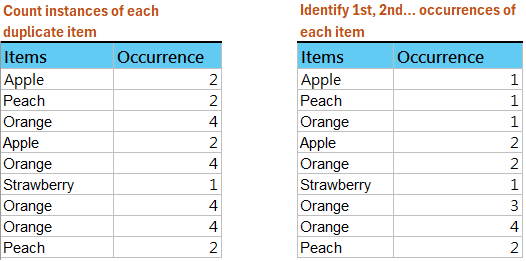
Excel'de yinelenenlerin sıklığını sayma
Excel'de, yinelenenleri saymak için COUNTIF fonksiyonunu kullanabilirsiniz.
Listenizin ilk verisinin yanındaki boş bir hücreyi seçin ve şu formülü yazın =COUNTIF($A$2:$A$9, A2) ("$A$2:$A$9" aralığı veri listesini ifade eder ve "A2", sıklığını saymak istediğiniz hücreyi temsil eder. Bunları gerektiğinde ayarlayabilirsiniz), ardından "Enter" tuşuna basın ve doldurma tutamacını sürükleyerek ihtiyacınız olan sütunu doldurun. Ekran görüntüsüne bakın:

İpucu: Eğer tüm Sütundaki yinelenenleri saymak istiyorsanız, şu formülü kullanın =COUNTIF(A:A, A2) ("Sütun A" veri sütununu ifade eder ve "A2", sıklığını saymak istediğiniz hücreyi temsil eder. Bunları gerektiğinde ayarlayabilirsiniz).
Excel'de yinelenenlerin oluşum sırasını izleme
Ancak, yinelenenlerin oluşum sırasını belirlemek istiyorsanız, aşağıdaki formülü kullanabilirsiniz.
Listenizin ilk verisinin yanındaki boş bir hücreyi seçin ve şu formülü yazın =COUNTIF($A$2:$A2,A2) ("$A$2:$A2" aralığı veri listesini ifade eder ve "A2", sırayı saymak istediğiniz hücreyi temsil eder. Bunları gerektiğinde ayarlayabilirsiniz), ardından "Enter" tuşuna basın ve doldurma tutamacını sürükleyerek ihtiyacınız olan sütunu doldurun. Ekran görüntüsüne bakın:

Kutools for Excel ile bir sütundaki her yinelenenin oluşumlarını sayma
Kutools for Excel'in Gelişmiş Satırları Birleştir özelliği, Excel kullanıcılarına bir sütundaki her öğenin oluşumlarını toplu olarak sayma imkanı sağlar (bizim durumumuzda Meyve Sütunu) ve ardından bu sütuna (Meyve Sütunu) göre yinelenen satırları kolayca silmenizi sağlar:
1. Her bir yinelenen sayacağınız sütunu içeren tabloyu seçin ve "Kutools" > "Birleştir ve Böl" > "Gelişmiş Satırları Birleştir" seçeneğine tıklayın.
2. "Gelişmiş Satırları Birleştir" penceresinde, her bir yinelenen sayacağınız sütunu seçin ve "Ana Anahtar"a tıklayın, ardından sayım sonuçlarını yerleştireceğiniz sütunu seçin ve "Hesapla" > "Say" seçeneğine tıklayın ve sonra "Tamam" düğmesine tıklayın. Ekran görüntüsüne bakın:

Ve şimdi, belirtilen sütundaki her bir yinelenenin oluşumunu saymıştır. Ekran görüntüsüne bakın:

Kutools for Excel - Excel'i 300'den fazla temel araçla güçlendirin. Sürekli ücretsiz AI özelliklerinden yararlanın! Hemen Edinin
Demo: Kutools for Excel ile Excel'de bir sütundaki yinelenen değerleri sayma
İlgili Makaleler:
Excel'de birleştirilmiş hücreleri sayma
Excel'de bir aralıkta boş hücreleri veya boş olmayan hücreleri sayma
En İyi Ofis Verimlilik Araçları
Kutools for Excel ile Excel becerilerinizi güçlendirin ve benzersiz bir verimlilik deneyimi yaşayın. Kutools for Excel, üretkenliği artırmak ve zamandan tasarruf etmek için300'den fazla Gelişmiş Özellik sunuyor. İhtiyacınız olan özelliği almak için buraya tıklayın...
Office Tab, Ofis uygulamalarına sekmeli arayüz kazandırır ve işinizi çok daha kolaylaştırır.
- Word, Excel, PowerPoint'te sekmeli düzenleme ve okuma işlevini etkinleştirin.
- Yeni pencereler yerine aynı pencerede yeni sekmelerde birden fazla belge açıp oluşturun.
- Verimliliğinizi %50 artırır ve her gün yüzlerce mouse tıklaması azaltır!
Tüm Kutools eklentileri. Tek kurulum
Kutools for Office paketi, Excel, Word, Outlook & PowerPoint için eklentileri ve Office Tab Pro'yu bir araya getirir; Office uygulamalarında çalışan ekipler için ideal bir çözümdür.
- Hepsi bir arada paket — Excel, Word, Outlook & PowerPoint eklentileri + Office Tab Pro
- Tek kurulum, tek lisans — dakikalar içinde kurulun (MSI hazır)
- Birlikte daha verimli — Ofis uygulamalarında hızlı üretkenlik
- 30 günlük tam özellikli deneme — kayıt yok, kredi kartı yok
- En iyi değer — tek tek eklenti almak yerine tasarruf edin